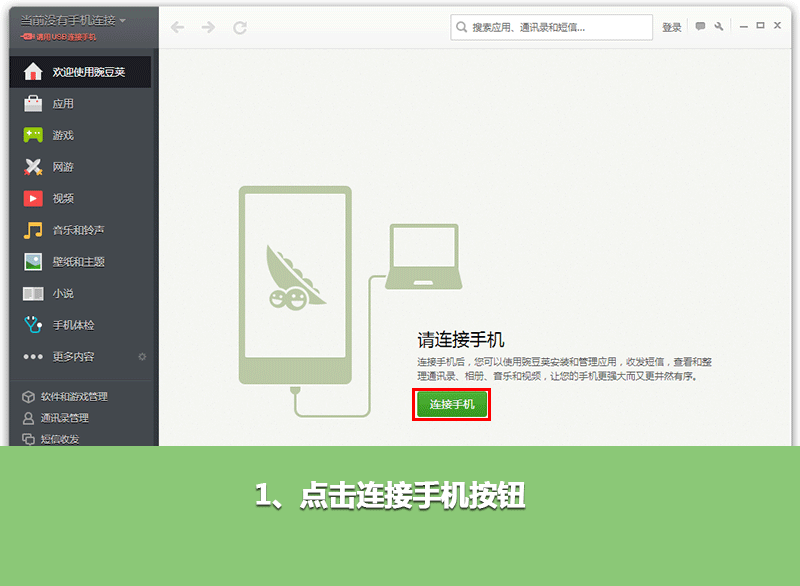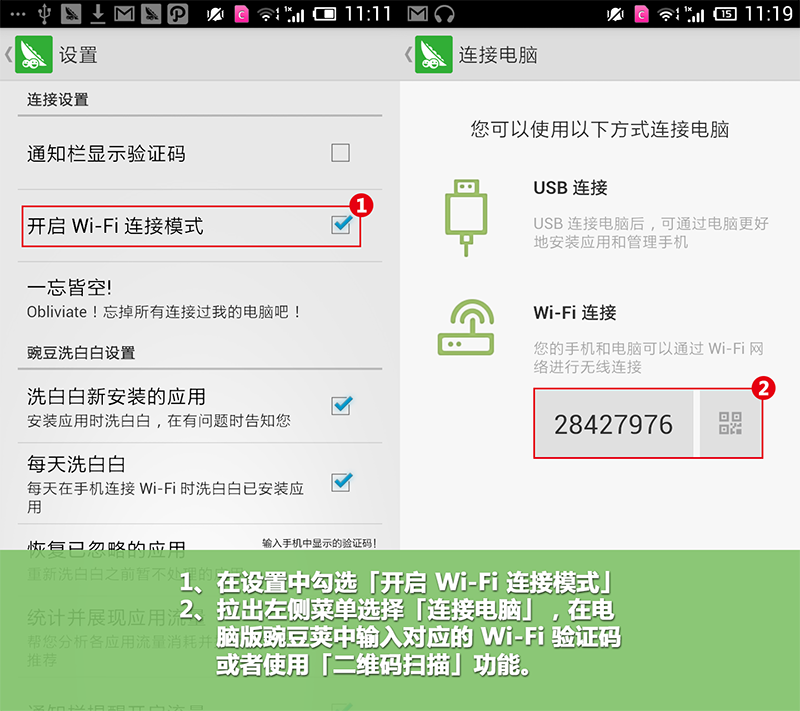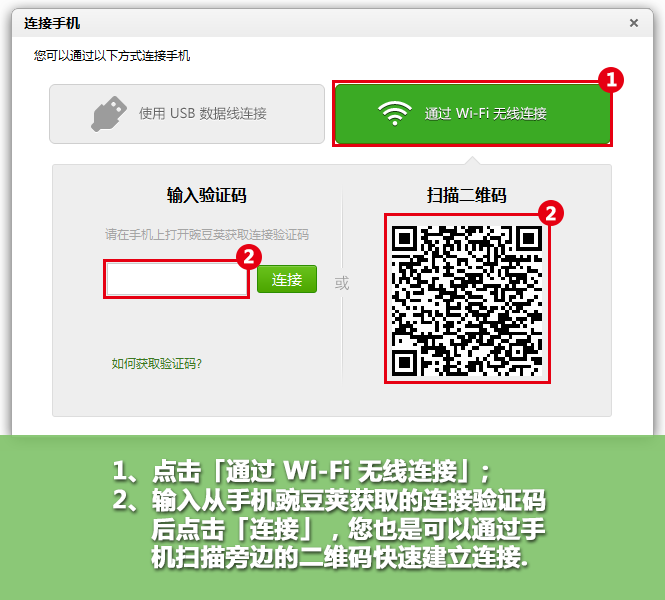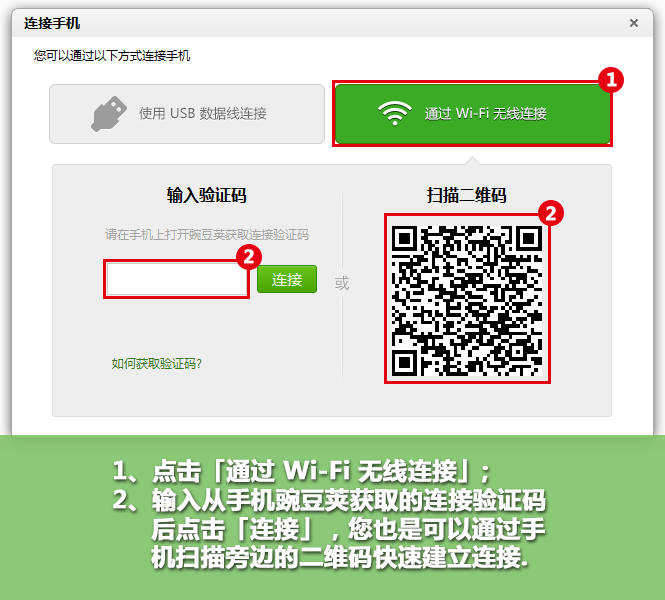豌豆莢連接手機的方法有很多種,我們也可以通過wifi連接電腦,那麼豌豆莢綁定手機和使用wifi連接模式,這兩種方式怎麼連接電腦?
如果你之前沒有在豌豆莢綁定手機,請按如下步驟操作:
STEP 1 : 將豌豆莢PC版與豌豆莢手機版連入同一 Wi-Fi 網絡中,並開啟電腦版豌豆莢和豌豆莢手機版;
STEP 2 : 開啟桌面豌豆莢點擊豌豆莢窗口中的連接手機按鈕;
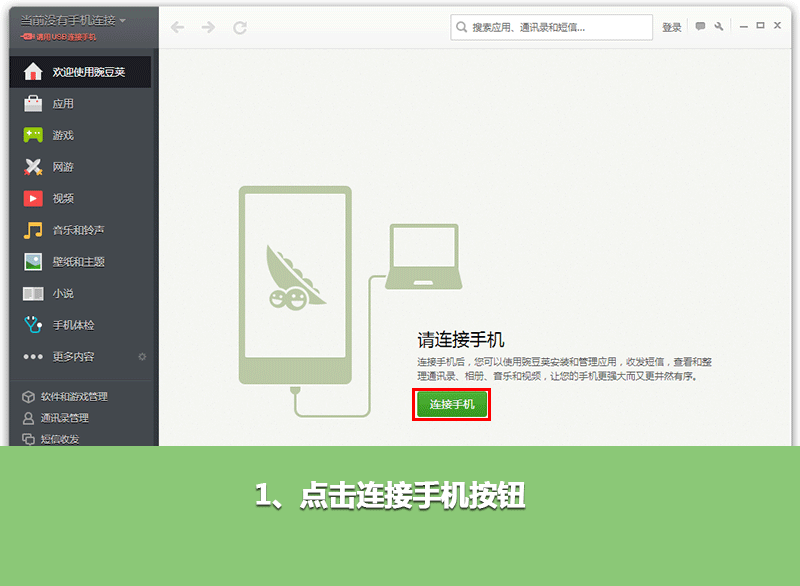
STEP 3 : 在豌豆莢手機端的「設置」中,開啟「Wi-Fi連接模式」;點擊豌豆莢手機版左上角,選擇「連接電腦」,將手機中顯示的驗證碼輸入進桌面端需要輸入驗證碼的位置;
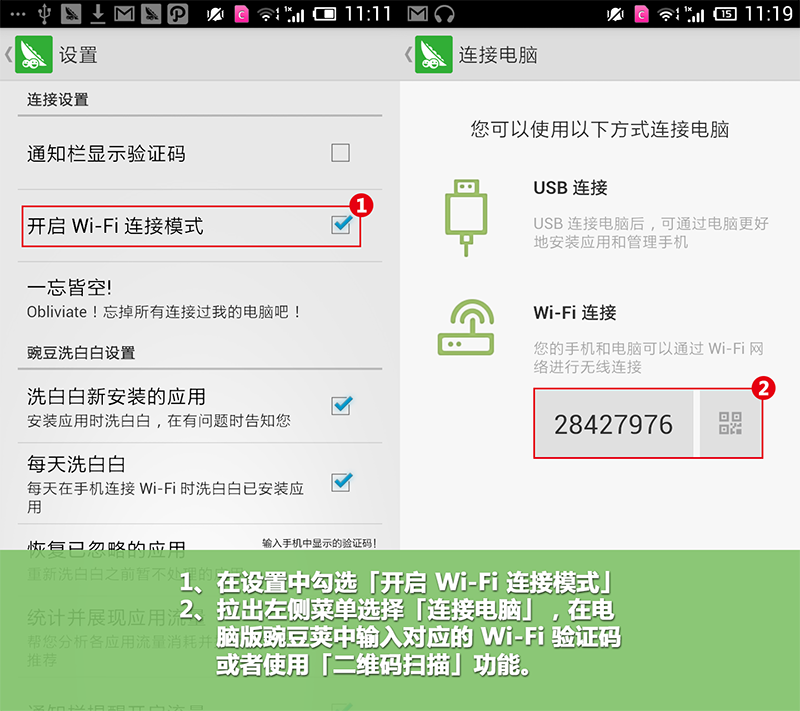
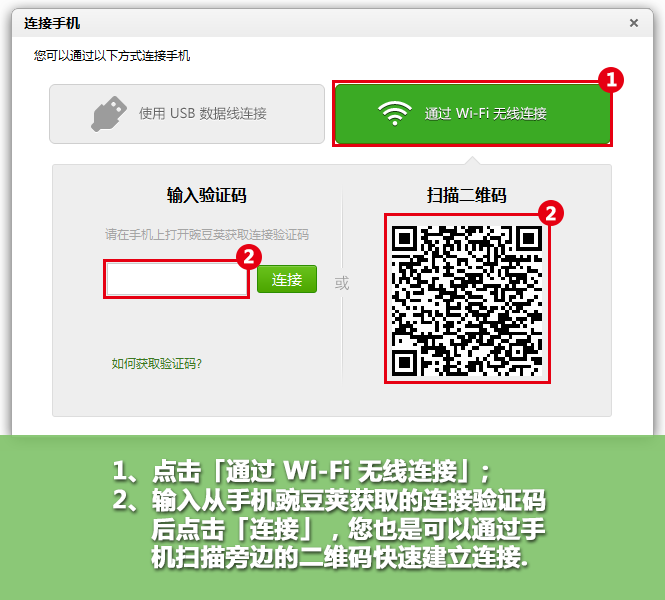
提示:如果在「正在連接你的手機,請稍候…」之後彈出「Wi-Fi連接失敗」的提示,請依照提示進行檢驗並重試。
如果之前使用了豌豆莢的Wi-Fi連接模式
STEP 1:將手機與電腦連入同一Wi-Fi,開啟桌面端與手機端的豌豆莢軟件;
STEP 2:點擊豌豆莢左上角的「點擊重新連接」,如果連接順利,你的手機便與桌面豌豆莢建立了Wi-Fi連接;
如果彈出「很抱歉,豌豆莢無法Wi-Fi連接你的手機」,請先依提示進行檢查,之後點擊「重試」按鈕。
STEP 3:在桌面端輸入手機的驗證碼,如果連接順利你的手機便與豌豆莢建立了Wi-Fi連接;
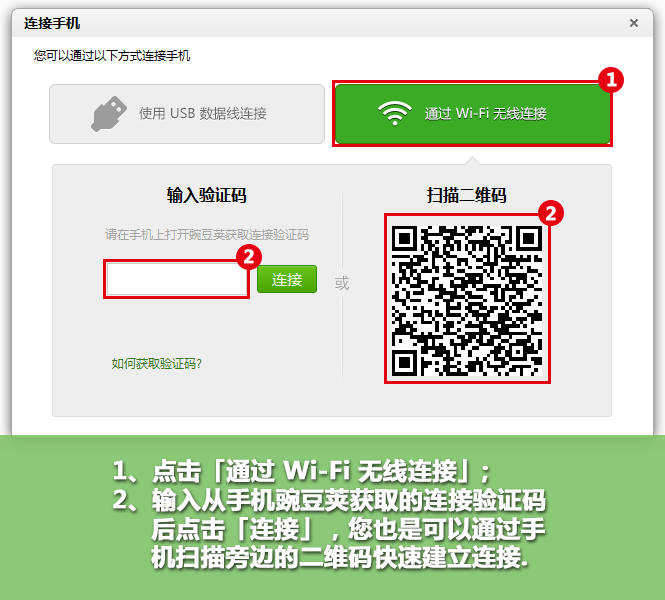
STEP 4:此時「豌豆莢連接向導」會提示「正在連接你的手機,請稍候…」;之後你的手機便與豌豆莢建立了Wi-Fi連接。
提示:如果在「正在連接你的手機,請稍候…」之後彈出「Wi-Fi連接失敗」的提示,請依提示進行檢驗並重試;